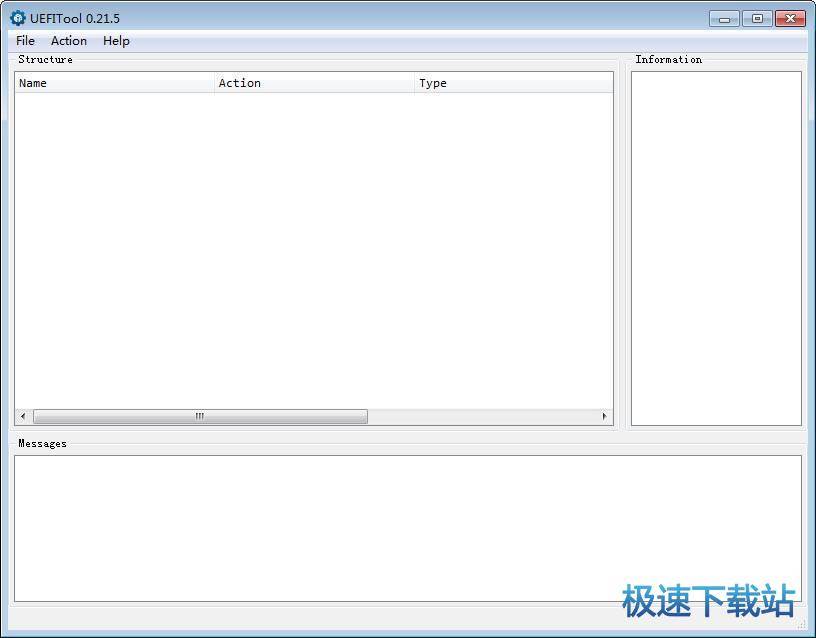UEFI BIOS Updater软件简介和使用方法
时间:2021-07-29 19:24:32 作者:无名 浏览量:55
主板bios更新软件为中文名称,其免费版是一款UEFI主板BIOS升级更新程序,用于专门支持UEFI主板的产品,UEFI BIOS Updater去执行更新的BIOS改装工具包,执行更新AMIUEFIBIOS的OROM/UEFI模块,市面上同类工具并不多,本软件支持用户为UEFI或者OROM模块,使用者无需AMI UEFI BIOS的改装技术以及高级知识,软件有着良好口碑和较低的故障率,在市场上是少数的工具可以执行BIOS修改的程序,较低的故障率和良好口碑深受广大用户的喜爱,非常好的软件值得使用。

UEFI BIOS Updater软件简介和使用方法图1
UEFI BIOS Updater基本简介:
1、用到的人不多,是很小众的BIOS修改软件。所以名气不大。但肯定的是BIOS修改界的佼佼者。
2、这款软件可以让你自己修改或者更新BIOS内的所有模块。时间久了以后,很多主板BIOS,厂家就停止更新了,比如增加NVME功能、更新CPU微码等等。
3、厂家已经停止更新了的主板,如果你对主板bios不满意,缺少功能,都可以通过这个工具来更新,可以自行修改
4、刷入主板以后,修改失败的BIOS,严重警告:有可能彻底报废主板,所以,使用之前请想清楚。

UEFI BIOS Updater软件简介和使用方法图2
UEFI BIOS Updater使用方法:
1、首先需要双击打开之前安装在电脑中的UEFI BIOS Updater,对其软件包进行解压后,运行UBU.bat文件;
2、可以自动更新或者手动更新,对于CPU MicroCode的BIOS文件,小编建议选择要手动更新,之后根据菜单的提示,直接更新微代码就可以了。

UEFI BIOS Updater软件简介和使用方法图3
3、输入7之后,会弹出一个程序窗口,这个时候我们直接按ESC关掉窗口,如下图所示。

UEFI BIOS Updater软件简介和使用方法图4
4、注意如此更新结束后,如果想用第四代的CPU,将BIOS还原为旧版本,才可以正常开机,我们需要选择2Update CPU MicroCode only Braodwell选项,因为更新了就只能使用I5-5675C或者I7-5775C了,需要在第五代酷睿下运行,回到主窗口之后,第四代酷睿因为CPU微代码已经删除,因此不能再使用。

UEFI BIOS Updater软件简介和使用方法图5
5、唯有版本号为13的微代码,这里是CPU微代码的版本选择,因此要用键盘输入:13,才解决了TSX导致死机的问题。
6、BIOS就更新完毕之后,按0按键退出,会给出两个提示,一个是1 - Rename to mod_E7921IMS.190,另一个是0 - As Is BIOS.BIN,决定修改后的BIOS文件名任何 选一个,而后去UBU的目录下找对应的文件就好,每个人的提示会不一样,因为我用的微星Z97 G55 SLI,因此是以上这个名字。
UEFI BIOS Updater 1.70 RC 18.1 绿色版
- 软件性质:国外软件
- 授权方式:共享版
- 软件语言:英文
- 软件大小:23497 KB
- 下载次数:3819 次
- 更新时间:2021/7/27 7:49:54
- 运行平台:WinXP,Win7,...
- 软件描述:UEFI BIOS Updater是一个允许您为OROM/UEFI模块执行更新的... [立即下载]
相关资讯
相关软件
电脑软件教程排行
- 破解qq功能和安装教程
- 怎么将网易云音乐缓存转换为MP3文件?
- 比特精灵下载BT种子BT电影教程
- 微软VC运行库合集下载安装教程
- 土豆聊天软件Potato Chat中文设置教程
- 怎么注册Potato Chat?土豆聊天注册账号教程...
- 苏宁豆芽特色介绍及功能板块
- 浮云音频降噪软件对MP3降噪处理教程
- 英雄联盟官方助手登陆失败问题解决方法
- 蜜蜂剪辑添加视频特效教程
最新电脑软件教程
- 象过河进销存软件官方下载图文使用教学
- 人人讲客户端功能详细介绍和使用方法
- 柠檬云财税软件设置进销存核算参数图文教学...
- 联想企业网盘官方下载链接文件加密处理教学...
- Vextractor电脑版编辑菜单命令图文教学
- UEFI BIOS Updater软件简介和使用方法
- Registrar Registry Manager注册表项属性图...
- HelpSmith安装教程和使用说明
- Hard Disk Sentinel官方下载实时性能使用帮...
- EZStation创建轮巡资源图文使用教学
软件教程分类
更多常用电脑软件
更多同类软件专题